iPhone14が電話を受けないためのトップ13の修正
iPhone 13が電話を受けていないとき、それは大きなトラブルとフラストレーションになる可能性があります。 たぶん、誰かが緊急事態で立ち往生してあなたに電話をかけています。 ただし、着信コールを選択することはできません。 または、あなたの家族があなたに電話をかけていて、あなたのiPhone13が電話を受けていません。 そして、問題は主に人と連絡を取ることが重要なときに発生します。 そんな面倒!
さて、朗報です! iPhone 13が電話を受けないなど、この問題にはすばやく簡単に修正できるものがたくさんあります。 そして、このブログで前進するために、これらすべてのソリューションについて説明します。
だから、始めましょう:
iPhone14が電話を受けない問題を解決するための上位13の修正
これらの呼び出しエラーの背後には、技術的な不具合からバグまで、さまざまな理由が考えられます。 ただし、ほとんどの根本原因に役立つソリューションのリストを作成しました。 手順をよく読んで、次のように実装してください。
#1iPhone13を再起動します
最初の迅速な解決策として、デバイスを再起動すると役立つ場合があります。 この方法は、ソフトウェア関連またはハードウェア関連の問題が原因で「iPhone13が通話を受信しない」場合に機能します。 したがって、デバイスをすばやく再起動すると問題が解決するかどうかを確認する価値があります。 実行できる手順は次のとおりです。
- 両方の音量ボタン(上または下)とサイドボタンを押し続けます。 パワースライダーが画面に表示されるのを待ちます。
- スライダーをスワイプして、しばらく待ちます(約30秒)。 デバイスが応答するかどうかを確認します。 そうでない場合は、強制再起動を実装します(手順を理解するために読み続けてください)。
- 次に、デバイスのサイドボタンを押したままにしてiPhone13の電源を入れます。 Appleロゴが表示されると、デバイスの電源がオンになっていることを意味します。
デバイスを強制的に再起動するには、次の手順に従います。
- まず、両方の音量ボタンを押して放します。
- 次に、iPhone13のサイドボタンを押し続けます。
- AppleのロゴがiPhone13の画面に表示されるのを待ちます。 完了したら、ボタンを放します。 これにより、デバイスが強制的に再起動されます。
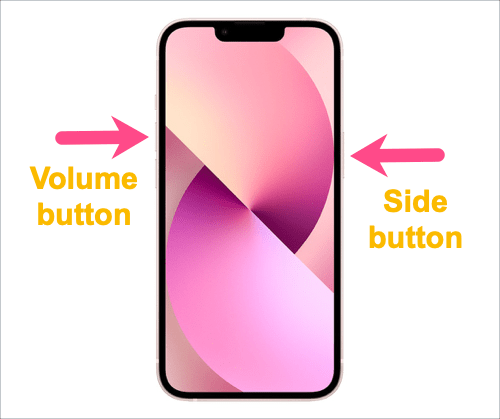
#2機内モードのオンとオフを切り替える
機内モードは、デバイスのWIFIおよびセルラーデータへの接続を制限するスマートフォンの設定です。 これは、オンラインで電話をかけたり、何かをしたりすることができないことを意味します。 お使いのデバイスは機内モードになっている可能性がありますが、わかりません。 そのため、それが「iPhone13が受信しない」通話エラーの背後にある理由であるかどうかを確認してください。 機内モードの切り替えを行うには、次の手順に従います。
- iPhone13の画面を右上から下にスワイプします。 このようにして、コントロールセンターを開くことができます。 機内モードアイコンがオンかオフかを確認します。 オンになっている場合は、オフにします。
- [設定]にアクセスして機内モードを選択することで、トグルにアクセスすることもできます。 オンになっているかどうかを確認します。 その場合は、トグルをオフにして、通話エラーを解消します。
#3「邪魔しないで」をオフにする
「サイレント」オプションは、iPhone 13で着信エラーが発生する可能性があるもう13つの理由です。「サイレント」機能は、通話、テキスト、または通知による呼び出し音を制限します。 アラートはデバイスに表示されますが(後で確認できます)、着信通知には反応しません。 この機能がiPhoneXNUMXで有効になっているかどうかを確認するには、以下の手順に従います。
- 画面の右上隅に移動し、下にスワイプしてコントロールセンターを開きます。
- 次に、[フォーカス]>[サイレント]をタップします。 機能がオンになっている場合は、オフにします。
通常、「サイレント」機能がオンの場合、ロック画面に同じことを示す小さなディスプレイが表示されます。 コントロールセンターや通知バーなどの他の場所でも見ることができます。
#4iPhone13の音量設定を確認する
時々あなたは電話を受けるがそれらを聞くことができない。 これらのインスタンスは、ボリューム設定が適切に設定されていない場合に発生します。 不在着信の通知が届いても呼び出し音が鳴らない場合は、デバイスの音量設定を確認してください。 呼び出し音の音量レベルをミュートまたは下げた可能性があります。 同じことを確認する手順は次のとおりです。
- デバイスの左側にある従来のミュートボタンを見つけて、押されているかどうかを確認します。 そうである場合は、iPhone13がサイレントモードになっている可能性があります。 ボタンを上に押して、必ずオフにしてください。
- 呼び出し音の音量レベルを確認するには、[設定]、[音と触覚]の順に移動します。 [リンガーとアラート]セクションで、スライダーを上方向にスワイプします。
#5SIMカードにエラーがないか確認します
また、SIMカードの置き忘れが原因でiPhone13の通話エラーが発生する場合があります。 したがって、SIMカードを取り外し、マイクロファイバークロスで拭いてみてください。 SIMトレイの穴はiPhone13の左側にあります。SIMイジェクトツールまたはペーパークリップで開けます。 優しく、ピンを穴の中に無理に押し込まないでください。 次に、SIMカードをトレイから取り出し、きれいに拭きます。 可能であれば、内部に空気を吹き込みます。 完了したら、SIMをトレイ内に挿入し、押し戻します。

#6デバイスのiOSを更新する
バグやグリッチが原因でiPhone13の通話エラーが発生する可能性があります。 したがって、この問題を修正する最善の方法は、デバイスのiOSを更新することです。 新機能を導入するだけでなく、デバイスのバグも修正します。 iPhone13でiOSをアップデートする方法は次のとおりです
- [設定]>[一般]に移動します。
- [ソフトウェアアップデート]オプションに移動します。 新しく利用可能なアップデートがないか確認してください。
- それらが表示されたら、iOSを新しいバージョンに更新します。
iOSのアップデート中に、エラーが発生するのはよくあることです。 これにより、更新が中断され、失敗する可能性があります。 iOSの更新中にエラーが発生し、それを解決できない場合は、次を使用できます DrFoneTool-システム修復(iOS)。 これは、iOSシステムのすべての問題を修正する優れたツールです。
このツールには、標準モードと詳細モードのXNUMXつのモードがあります。 前者はデータを失うことなくすべての問題をトラブルシューティングできますが、後者は深刻な問題に適しています。 また、白いAppleロゴやループなど、iOSシステムの他の一般的なエラーを修正するのにも効率的です。
エラーのないプロセスを保証するためのシンプルで簡単なユーザーインターフェイスが付属しています。 あなたがしなければならないのはこれらのステップに従うことです:
- DrFoneToolを開き、システム修復に進みます。 次に、iPhone13をPCに接続します。
- iPhoneモデルを選択し、関連するファームウェアをダウンロードします。
- [今すぐ修正]をクリックして、すべてのエラーを修正します。 完了したら、しばらく待って、問題が解決したかどうかを確認します。

DrFoneTool –システム修復
データを失うことなくiOSシステムエラーを修復します。
- iOSを正常にのみ修正し、データを失うことはありません。
- iOSシステムのさまざまな問題を修正する 回復モードで立ち往生, 白いリンゴのロゴ, 黒い画面、開始時にループするなど。
- iTunesなしでiOSをダウングレードします。
- iPhone、iPad、iPod touchのすべてのモデルで機能します。
- 最新のiOS 15と完全な互換性があります。

#7iPhone13の通知設定を確認する
通知が無効になっていると、iPhone13が電話を受けられない場合があります。 このような状況に直面することはあまり一般的ではありませんが、通知設定を確認して安全を確保することをお勧めします。 これがあなたがそうすることができる方法です
- [設定]に移動し、[電話]を選択します。 そこから、通知に移動します。
- [通知を許可する]トグルがオンになっているかどうかを確認します。 そうでない場合は、そうしてください。 ロック画面やバナーなどの他の設定も変更します。
#8ネットワーク設定をリセットする
ほとんどのiPhone13ユーザーは、ネットワークの問題のために電話を受けることができません。 したがって、その場合は、ネットワーク設定をリセットしてください。 これは、以下の手順に従う必要がある単純なプロセスです。
- [設定]、[一般]オプションの順に移動します。
- 「iPhoneの転送またはリセット」オプションを選択します。 次に、[リセット]、[ネットワーク設定のリセット]の順にタップします。
- この手順により、WiFi、Bluetooth、VPN、およびその他のネットワーク接続用に保存されているすべての資格情報が削除されます。
#9Bluetoothアクセサリを確認する
Bluetoothアクセサリは、iPhone 13での着信エラーの背後にある理由でもあります。これらのアクセサリは、知らないうちに接続されたままになり、着信が同じように鳴る場合があります。 そのため、Bluetoothアクセサリが接続されているかどうかを確認してください。 そうである場合は、それらを切断してみて、今すぐ電話を受けることができるかどうかを確認してください。 あなたはこれらのステップに従うことによってそうすることができます
- [設定]に移動し、[Bluetooth]オプションを選択します。
- リストからBluetoothアクセサリを探し、情報ボタンをタップします。
- そこから、[このデバイスを忘れる]ボタンをタップします。

#10ブロックされた番号を確認する
問題が特定の連絡先に集中している場合は、その番号がブロックリストにあるかどうかを確認してください。 知らないうちに番号をブロックした可能性があります。 ブロックされたリストを確認するには、に移動します
- 設定、次に電話セクション
- [ブロックされた連絡先]オプションを探します
- (電話を受けていない)連絡先番号が表示されている場合は、それをスワイプします。
- ブロック解除オプションをタップします。
#11自動転送を確認する
着信転送の設定により、iPhone13で着信できない場合があります。 それはあなたのコールがコール転送リストの他の連絡先にルーティングするときです。 したがって、あなたの代わりに、転送された連絡先があなたの電話を受ける可能性があります。 以下の手順でオフにできます
- [設定]、[電話]セクションの順に移動します。
- 着信転送オプションを選択してオフにします。
#12着信音の問題かどうかを確認する
これは、サードパーティのソースから着信音をダウンロードした場合に発生する可能性があります。 一部のサードパーティの着信音は、ソフトウェアの不具合を引き起こす可能性があります。 彼らはあなたのiPhone13が鳴るのを防ぐことができます。 したがって、着信音リストに移動し、デバイスに事前設定された着信音を選択します。 これがあなたがそうすることができる方法です
- [設定]に移動し、[音と触覚]セクションに移動します。
- 「着信音」セクションをタップして、デフォルトを選択します。 他の着信音を選択することもできます。
#13ネットワーク帯域の変更
また、携帯通信会社のネットワーク帯域が原因で、iPhone13の通話受信エラーが発生する場合があります。 それが理由である場合は、他のネットワークバンドに切り替えて、問題が解決したかどうかを確認してください。 たとえば、5Gを使用している場合は、ネットワーク帯域を4Gに変更します。 これがあなたがそうすることができる方法です
- まず、[設定]、[モバイルデータ]の順に移動します。
- 次に、[モバイルデータの選択肢]をタップしてから、[音声とデータ]をタップします。 それに応じてネットワーク帯域を変更します。
- VoLTEオプションのオンとオフの切り替えを必ずオンにしてください。
#14無音の不明な発信者の設定を確認する
デバイスで不明な通話を受信する際に問題が発生した場合は、[不明な発信者を沈黙させる]設定を有効にしている可能性があります。 この機能により、不明な番号からのすべての通話が無音になり、ボイスメールに変換されます。 この機能をオフにするには、
- 設定、次に電話セクション。
- 「不明な発信者を沈黙させる」オプションを探してオフにします。
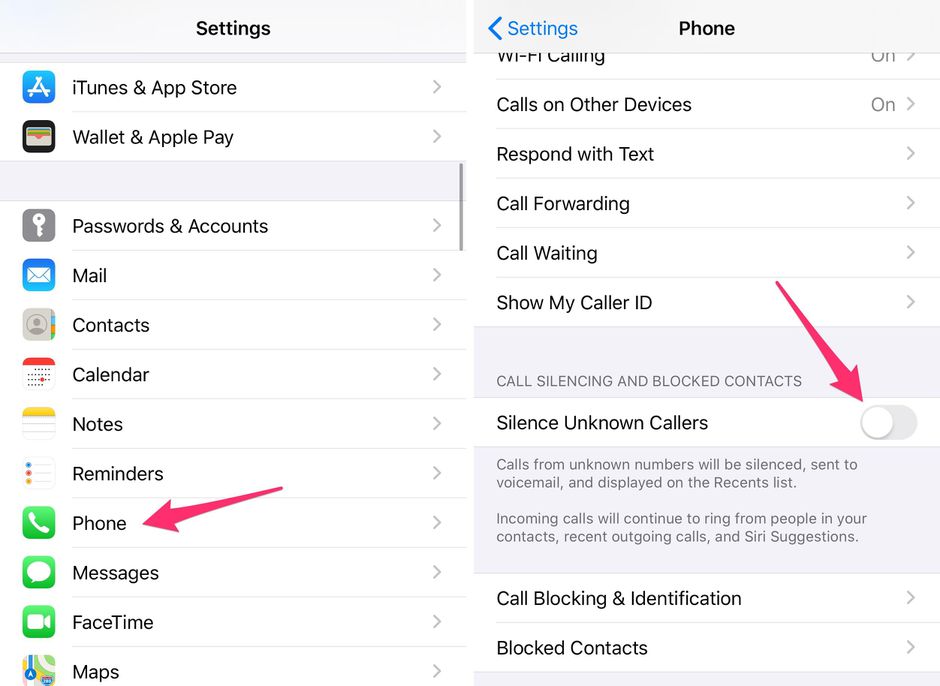
結論:
これが、「iPhone13が電話を受けない」などのエラーを修正する方法です。 すべてのソリューションが機能するとは限らないことに注意してください。 したがって、機能するものを特定しない限り、上記の手順を試し続けるのが最善です。 うまくいけば、これらのヒントがiPhone13の着信の問題を解決するでしょう。
最後の記事

